Nouveaux widgets pour YouTube sur l’écran d’accueil des iPhone
Alphabet propose régulièrement des nouveautés du même genre depuis quelques semaines.
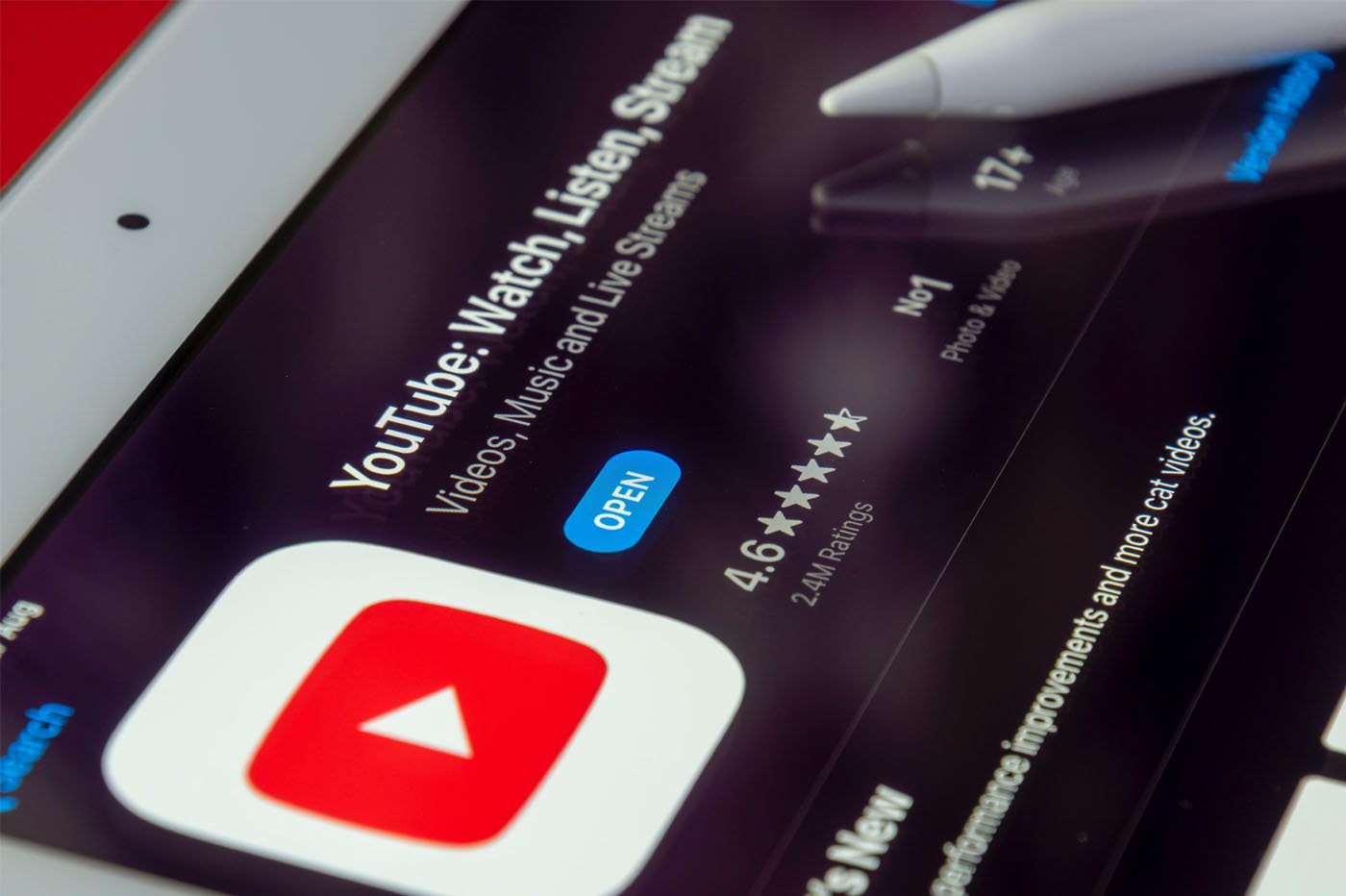
Après les widgets sur l’écran verrouillé pour Gmail et le navigateur Chrome, Google vient de mettre à jour YouTube sur iOS. Dans sa version 17.41.2 tout juste de sortie, la plateforme de vidéo à la demande se dote elle aussi de nouveaux widgets mais à afficher cette fois-ci sur l’écran d’accueil. Pour y avoir droit, il vous faudra disposer d’un mobile tournant sous iOS 14 au minimum. Les tablettes sont aussi éligibles, dès iPadOS 14.
Widget Rechercher
Le premier widget, sobrement intitulé Rechercher, est un simple raccourci vers la barre de recherche de l’app YouTube. De taille 2×2, celui-ci ouvre l’app vers le champ de texte associé avec le clavier ouvert immédiatement. Sur l’écran d’accueil, on peut lire Recherchez sur YouTube, sous une bulle surmontée du logo du service qui rappelle le design de la fonctionnalité associée.
Comme pour le second, ce widget est sur fond noir si vous avez choisi le mode sombre dans l’app Réglages, ou sur fond blanc avec le mode clair.
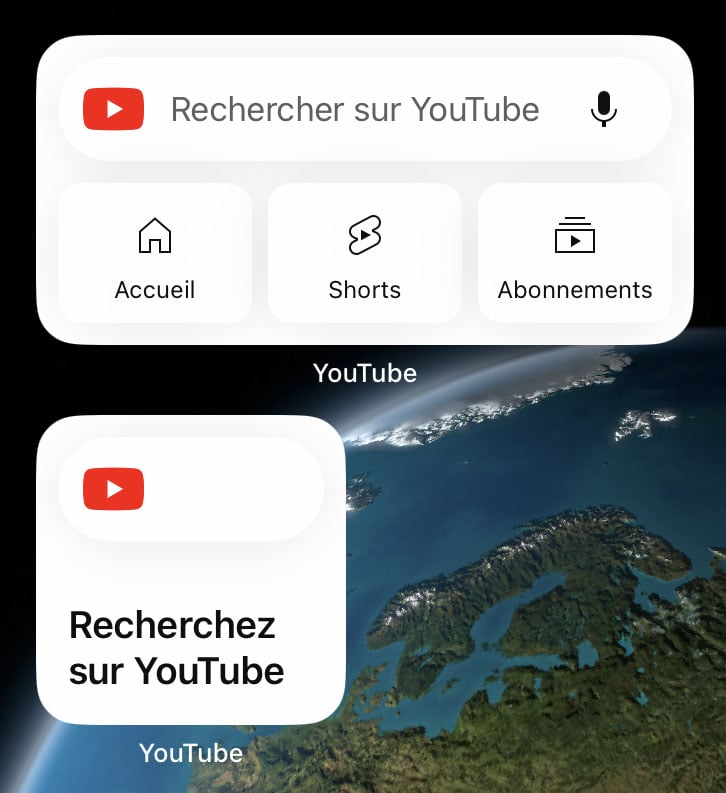
© Google / Apple
Widget Actions rapides
Pour le deuxième widget, bien plus utile à vrai dire, YouTube nous propose le “moyen le plus rapide d’effectuer des recherches et de naviguer” à travers son catalogue de contenus. Ici, quatre options au choix, à commencer par un champ de recherche avec le logo de l’app et un bouton micro pour la commande vocale, qui vous demandera l’accès au capteur associé pour fonctionner.
Juste dessous, trois autres raccourcis : l’un redirige vers l’écran d’accueil de YouTube et donc vers vos suggestions de vidéos, tandis qu’un second permet d’accéder aux Shorts et que le troisième ouvre la page des abonnements.
Comment installer un widget YouTube ?
Voici la marche à suivre pour placer l’un de ces widgets sur votre écran d’accueil :
- vérifiez que votre app YouTube est à jour depuis l’App Store
- sur votre écran d’accueil, effectuez un appui long sur un espace vide de toute icône d’app
- touchez l’icône + sur fond oblong qui s’affiche en haut à gauche de l’écran
- dans le champ Rechercher des widgets, tapez “YouTube”
- plusieurs choix s’affichent : touchez YouTube
- faites défiler les widgets pour choisir votre favori
- touchez + Ajouter le widget
- placez le widget où bon vous semble















Nicolas
18 octobre 2022 à 0 h 37 min
Youtube est devenu imbuvable avec toutes ses pubs.
J’ai laissé l’appli de côté et je passe par Brave.
OK c’est en 720p max mais sur mon iPhone 14 pro, cela m’est complètement égal si je n’ai pas de vidéos en 4K. La 4K à la base, c’était destiné au cinéma, pas aux écrans grand public. Mais bon, le marketing…